
色塗り
初心者も簡単!透明感のある肌の塗り方
キャラクターにとって肌の色は大事。どうすれば透明感が出るのだろう、と悩んでいる人は多いと思います。 今回は、基本的な肌の塗り方も紹介しつつ、透明感を出す方法をお伝えしていきます!基本的な塗り方と透明感がでる塗り方の違いを比較しながら学んでいきましょう! 基本の肌の塗りの工程 まずは基本的な肌の塗りの…
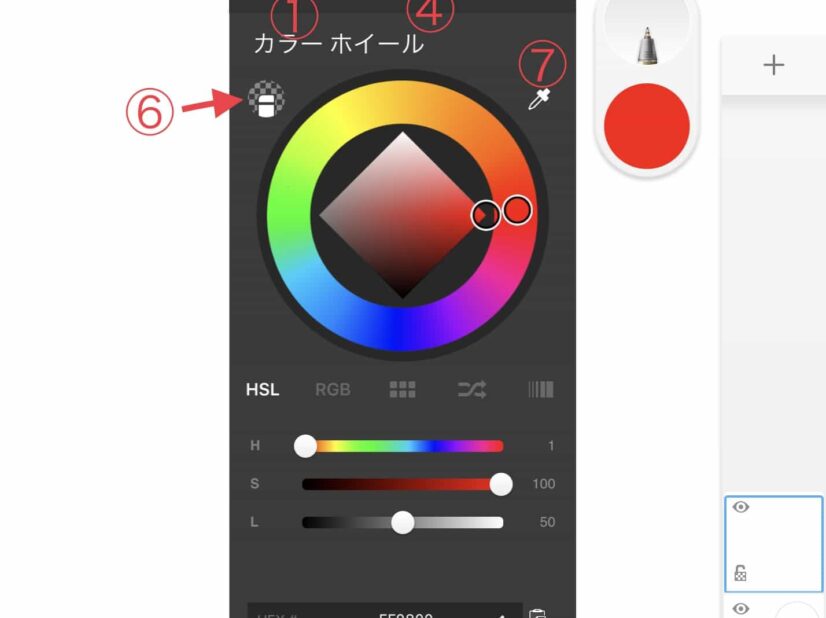
さいきんスケッチブックのバージョンが新しくなって、前と画面がかわったところがあるよね。
色をえらぶときに使う「カラーホイール」が新しくなったから、いっしょに見ていこう。

まずはブラシマークの下にある色が付いた部分をタップして、「カラーホイール」をだすよ。

左上のシカクの①の部分が今選んだ色で、②の長細いシカクは前につかっていた色だよ。
③は補色といって、今えらんだ色と「はんたいの位置にある色」だよ。
赤を選んだ時の反対の位置にある色は緑だから、③は今緑色になっているね。
④は前に使っていたすべての色が順番にならんでいるよ。
⑤は「パレット」と言って、おきにいりの色を保存しておくことができるよ。

試しに、⑤「パレット」を押してみると、上の画像のように保存されたお気に入りの色が表示されるよ!
「カラーホイール」の画面にもどりたいときは、赤い矢印で指した部分カラフルな輪っかをタップしよう。
⑥は消しゴムで、⑦は色を吸い取れるスポイトだね。
「カラーホイール」の下半分のタブも見ていこう!

「HSL」「RGB」を押してから、スライダーを左右にうごかすと色や明るさをかえることができるよ。

タブの真ん中の四角が6つ並んだアイコンを押しても、「パレット」をひらくことができるよ。

やじるしが2つ並んだマークは、すこし注意がひつようだよ。

①今えらんでいる色と②前に使っていた色が入れ替わってしまうから、あまり使わなくてだいじょうぶ!
もし、今えらんでいる色とちがう色になってしまう…と困ったら、「HSL」をタップすれば、やじるしマークがなくなって元の画面にもどるよ。
新しくなったスケッチブックも、ぜひ使いこなしてみてね☆

アタムアカデミーでは、入塾前にイラスト講座を体験できるオンライン無料体験レッスンを行っています。PCで講師とビデオ通話をしながら授業を体験していきます。
オンライン無料体験レッスンはiPadに必要なソフトをインストールし、applepencilを使って授業を行っています。iPadをお持ちでない方は、紙とペンでの体験もできます。
課題や制作した作品は講師とチャットやメールでやりとりをすることで共有を行います。兄弟でのご参加、お友達同士のご参加もOK。
オンラインであっても、対面型の教室と同じように学ぶことができます。
インターネット・カメラ機能のある端末1台

タブレット&タッチペン



